Snagit 2018 gjennomgang Hva er nytt siden versjon 13

TechSmith Snagit er vår favorittprogramvare for skjermbilder og bilderedigering. Sjekk ut de nye funksjonene i Snagit 2018!
Akkurat som i det virkelige liv vil du ikke alltid være vert for et Zoom-møte. Noen ganger vil du delta i møter med personer fra eksterne organisasjoner. Zoom gjør det bemerkelsesverdig enkelt å bli med i et eksisterende møte, enten du kjenner vertens PMI eller møtets URL.
Walter inviterer deg til et møte via e-post. Meldingen hans inkluderer PMI så vel som møtets passord. Du kan bli med på møtet hans ved å følge disse instruksjonene:
Start Zoom-skrivebordsklienten.
På startskjermen klikker du på Bli med-ikonet.
Skriv inn vertens PMI fra ledeteksten.
(Valgfritt) Skriv inn møtepassordet. Som standard begynte Zoom å aktivere passord for alle møter som startet 5. april 2020. (Du kan fjerne merket for denne boksen for å deaktivere dette alternativet, men jeg anbefaler å la det være aktivert av sikkerhetshensyn.)
Skriv inn navnet ditt eller hva du vil at andre i møtet skal kalle deg.
(Valgfritt) Angi om du vil deaktivere lyden ved å merke av i den aktuelle avmerkingsboksen. Zooms standardalternativ kobler deg til møtet med datamaskinens lyd aktivert.
(Valgfritt) Angi om du vil deaktivere videoen ved å klikke på alternativboksen til venstre. Zooms standardalternativ kobler deg til møtet med datamaskinens video aktivert.
Klikk på den blå Bli med-knappen. (Valgfritt) Hvis du velger å bli med med videoen din aktivert, gir Zoom deg en melding som lar deg forhåndsvise hva andre deltakere vil se, som vist.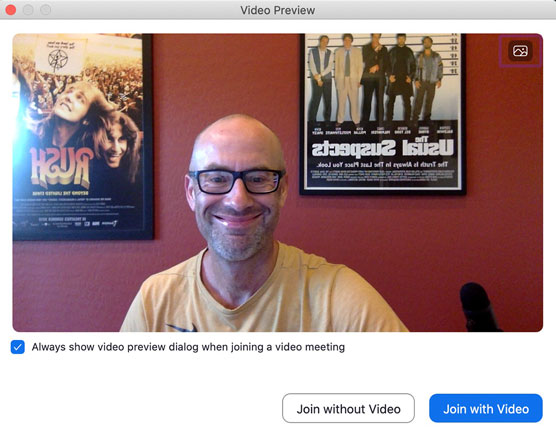
Forespørsel om å zoome inn på video før møtet.
Hvis du liker det du ser, klikker du på den blå Bli med med video-knappen; hvis ikke, klikk på den hvite Bli med uten video-knappen. Forutsatt at verten ikke har aktivert møteventerom, blir du med i møtet et øyeblikk.
Du må også skrive inn et passord hvis møteverten krevde det.
Du har nå blitt med på Zoom-møtet.
Donnie inviterer deg til et møte ved å sende deg en URL på e-post. Du kan bli med ham på Zoom ved å følge disse trinnene:
Kopier og lim inn møte-URL-en i adressefeltet til nettleseren din, og trykk på Enter-tasten. Forutsatt at du har installert Zoom-skrivebordsklienten, ber nettleseren din deg om å åpne den.
Klikk på Åpne eller Tillat-knappen - eller tilsvarende knapp i nettleseren din.
Klikk på den blå Bli med-knappen.
Hvis du liker videoforhåndsvisningen, klikk på den blå Bli med med video-knappen; hvis ikke, klikk på den hvite Bli med uten video-knappen.
Å bli med via en URL eliminerer behovet for å skrive inn møtets passord fordi Zoom legger inn passordet i lenken.
Si at du har kommet tidlig til James sitt møte, eller så er han sent ute. Hvis James har slått på venterom for møtet sitt, kan du forvente å se en venteromsskjerm.
TechSmith Snagit er vår favorittprogramvare for skjermbilder og bilderedigering. Sjekk ut de nye funksjonene i Snagit 2018!
Trenger du å lage diagrammer eller flytskjemaer og ønsker ikke å installere ekstra programvare? Her er en liste over online diagramverktøy.
Å ha et hus fullt av trådløst tilkoblede enheter og strømmetjenester som Spotify er flott inntil ting ikke fungerer og du finner interessante løsninger.
NVMe M.2 SSD er det siste innen datamaskinharddiskteknologi. Hva er det og hvor raskt er det kontra eldre harddisker og Solid State Drives (SSD)?
Sonos er den beste streaming-lydløsningen som starter på $400 for to høyttalere. Men med riktig oppsett kan AirPlay være gratis. La oss se gjennom detaljene.
Google Backup and Sync er en ny app som synkroniserer til Bilder og Disk. Les videre for å se hvordan det står opp mot OneDrive, Dropbox, Backblaze og Crashplan.
MyIPTV er en kabelskjæringstjeneste som bruker SOPlayer-appen for flere plattformer og tilbyr TV, filmer og andre former for media for en betalt
Logitech ga nylig ut sitt Illuminated Living-Room Keyboard K830 som er ment som en hjemmeunderholdningskamerat. Her er vår anmeldelse av enheten.
Her er en titt på oppdateringen nylig utgitt til CloudHQ og hvordan den fungerer. Les videre for å finne mer.
OnePlus 6T er en førsteklasses flaggskipkvalitet Android-telefon som selges med rabatt sammenlignet med Apple iPhone, Google Pixel 3 eller Samsung Galaxy S9.








